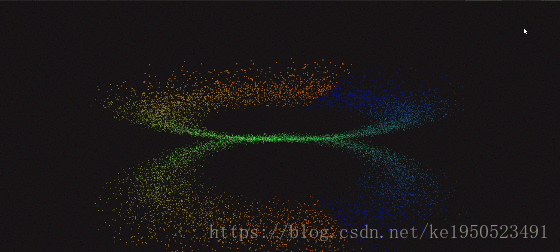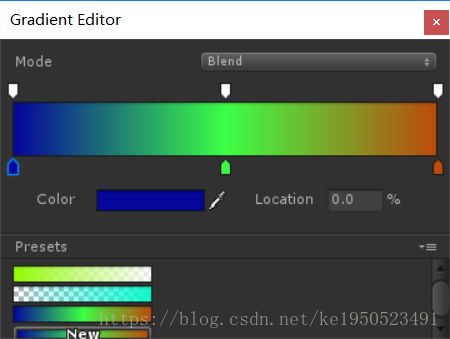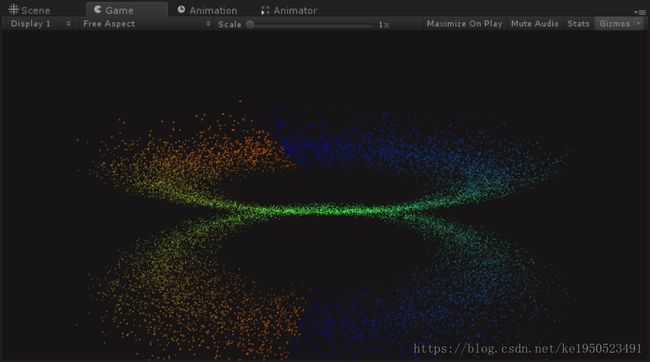Unity3d学习之路——粒子光环
Unity3d学习之路——粒子光环
作业要求:
本次作业基本要求是三选一
- 1.简单粒子制作
按参考资源要求,制作一个粒子系统,参考资源
使用 3.3 节介绍,用代码控制使之在不同场景下效果不一样 - 2.完善官方的“汽车尾气”模拟
使用官方资源资源 Vehicle 的 car, 使用 Smoke 粒子系统模拟启动发动、运行、故障等场景效果 - 3.参考 http://i-remember.fr/en 这类网站,使用粒子流编程控制制作一些效果, 如“粒子光环”
对粒子光环效果很迷恋,所以选了第三个,这个要做得好真的难,还好有往年的博客参考,相关资料链接在文章末尾:先看一下成品图:
录屏的效果还是有点差
实现过程:
- Step1:先定义一个类用来记录每个粒子的属性:
public class ParticleData
{
public float radius, angle, time;
public ParticleData(float radius_,float angle_,float time_)
{
radius = radius_; //半径
angle = angle_; //角度
time = time_; //开始运动的时间
}
}- Step2:然后再定义一个粒子系统的变量,粒子的数组和对应的粒子的数据:
private ParticleSystem particleSys;
private ParticleSystem.Particle[] particleArray;
private ParticleData[] particleData;和一些关于粒子属性的公有的变量,易于调试:
public int count = 10000; // 粒子数量
public float size = 0.03f; // 粒子大小
public float minRadius = 6.0f; // 最小半径
public float maxRadius = 10.0f; // 最大半径
public bool clockwise = true; // 顺时针|逆时针
public float speed = 2f; // 速度
public float pingPong = 0.02f; // 游离范围 - Step3:然后在start函数里实例化粒子系统和初始化各粒子的属性与位置:
private void Start()
{
particleArray = new ParticleSystem.Particle[count];
particleData = new ParticleData[count];
particleSys = this.GetComponent();
particleSys.startSpeed = 0;
particleSys.startSize = size;
particleSys.loop = false;
particleSys.maxParticles = count;
particleSys.Emit(count);
particleSys.GetParticles(particleArray);
setParticlePosition();
}
//初始化粒子位置;
void setParticlePosition()
{
float midRadius, minRate, maxRate, radius,angle,theta,time;
for (int i = 0; i < count; i++)
{
midRadius = (maxRadius + minRadius) / 2;
minRate = Random.Range(1.0f, midRadius / minRadius);
maxRate = Random.Range(midRadius / maxRadius, 1.0f);
radius = Random.Range(minRadius * minRate, maxRadius * maxRate);
angle = Random.Range(0.0f, 360.0f);
theta = angle / 180 * Mathf.PI;
time = Random.Range(0.0f, 360.0f);
particleData[i] = new ParticleData(radius,angle,time);
//particleArray[i].position = new Vector3(particleData[i].radius * Mathf.Cos(theta), 0f, particleData[i].radius * Mathf.Sin(theta));
particleArray[i].position = new Vector3(particleData[i].radius * Mathf.Cos(theta), particleData[i].radius * Mathf.Sin(theta),0f);
}
particleSys.SetParticles(particleArray, particleArray.Length);
} 这一步实现完后如无意外就会显示一个粒子光环了,不过粒子不会动,没有特效而已。 - Step4:这一步就是特效的处理了哈哈!旋转原理还是简单的:让每个粒子的角度在每一帧都减少或增加一个值就可以实现旋转了,但这样效果不好,有人说可以加个速度差分层数让不同层的粒子转的速度不一样:
private int diff = 10; // 师兄博客说是速度差分层数
private void Update()
{
float theta;
for (int i = 0; i < count; i++)
{
if (clockwise)
{
particleData[i].angle -= (i % diff + 1) * (speed / particleData[i].radius / diff);
}
else
{
particleData[i].angle += (i % diff + 1) * (speed / particleData[i].radius / diff);
}
// 保证angle在到360度,这个方法有点技巧。
particleData[i].angle = (360.0f + particleData[i].angle) % 360.0f;
theta = particleData[i].angle / 180 * Mathf.PI;
particleArray[i].position = new Vector3(particleData[i].radius * Mathf.Cos(theta), particleData[i].radius * Mathf.Sin(theta), 0f);
}
particleSys.SetParticles(particleArray, particleArray.Length);
}然后设置粒子的跳动效果(在上面的for循环里加入这两句):
particleData[i].time += Time.deltaTime;
particleData[i].radius += Mathf.PingPong(particleData[i].time / minRadius / maxRadius, pingPong) - pingPong / 2.0f;Step6 :创建一个空对象,命名为ParticleHalo,然后往ParticleHalo物体添加两个空对象,然后给这两个对象添加ParticleSystem组件:

然后分别改一下myParticle0和myParticle的transfrom属性:
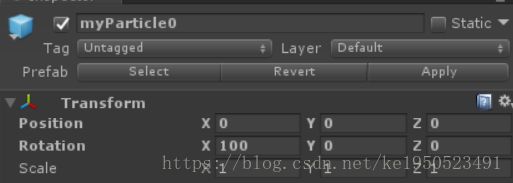
设置后就可以得到这个效果(静图):
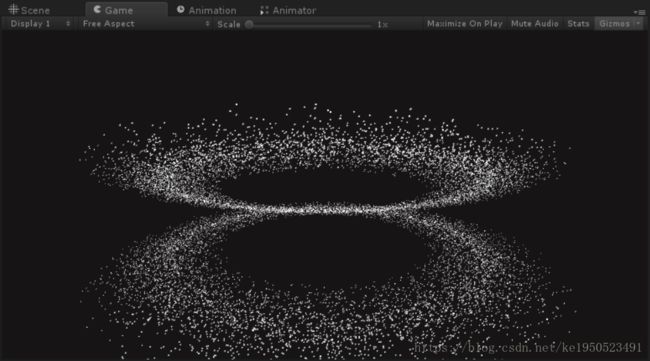
Step7:最后加点颜色,用到Gradient类,先加上一个Gradient变量:
public Gradient colorGradient;然后在Inspector窗口里改变colorGradient的值:
然后再增加改变颜色的函数:
void changeColor()
{
float colorValue;
for (int i = 0; i < count; i++)
{
//改变颜色
colorValue = (Time.realtimeSinceStartup - Mathf.Floor(Time.realtimeSinceStartup));
colorValue += particleData[i].angle/360;
while (colorValue > 1)
colorValue--;
particleArray[i].color = colorGradient.Evaluate(colorValue);
}
}改完之后在Update里的for嵌套循环里加上执行改变函数的语句:
//Update
changeColor();总结
- 粒子流编程不容易啊!也用到了好多数学知识,感谢往年师兄的博客引导,也查了相关色彩变换教程。
附录:相关资料链接:
师兄的博客
色彩变换
- 整个项目的传送门